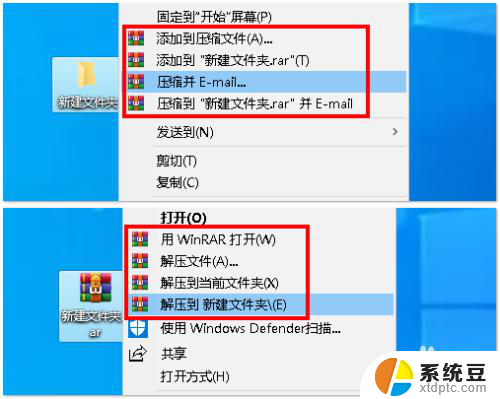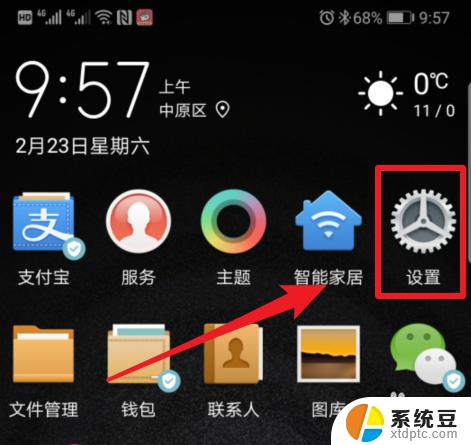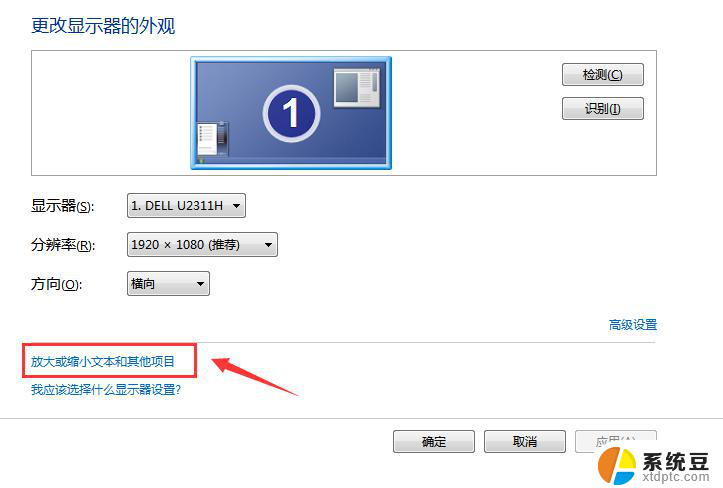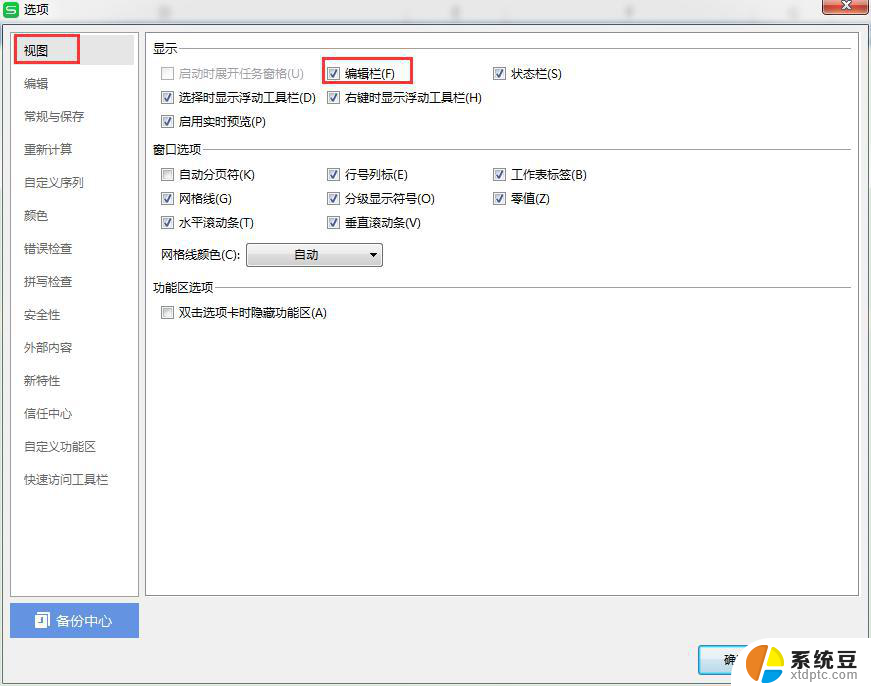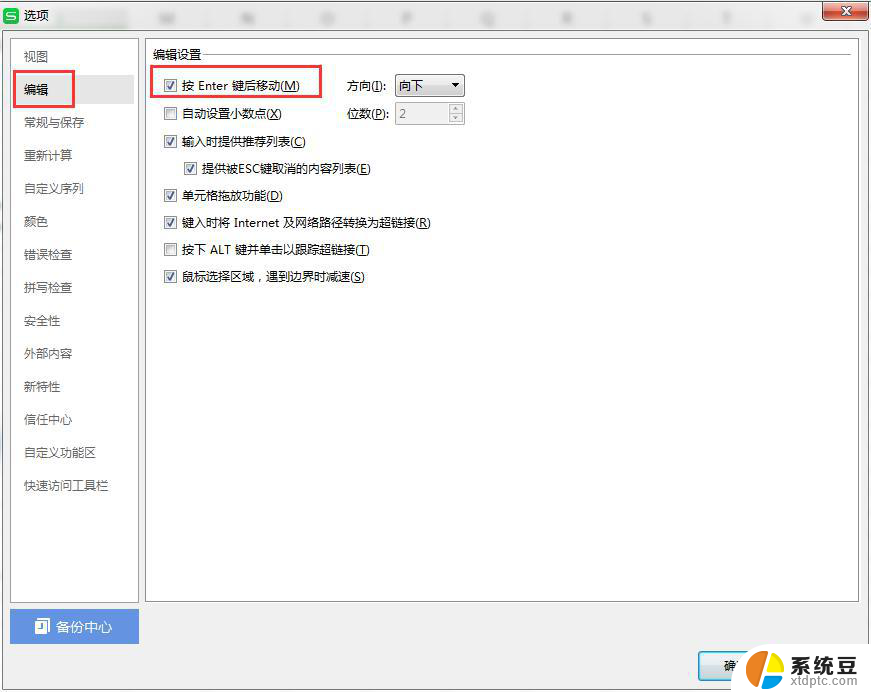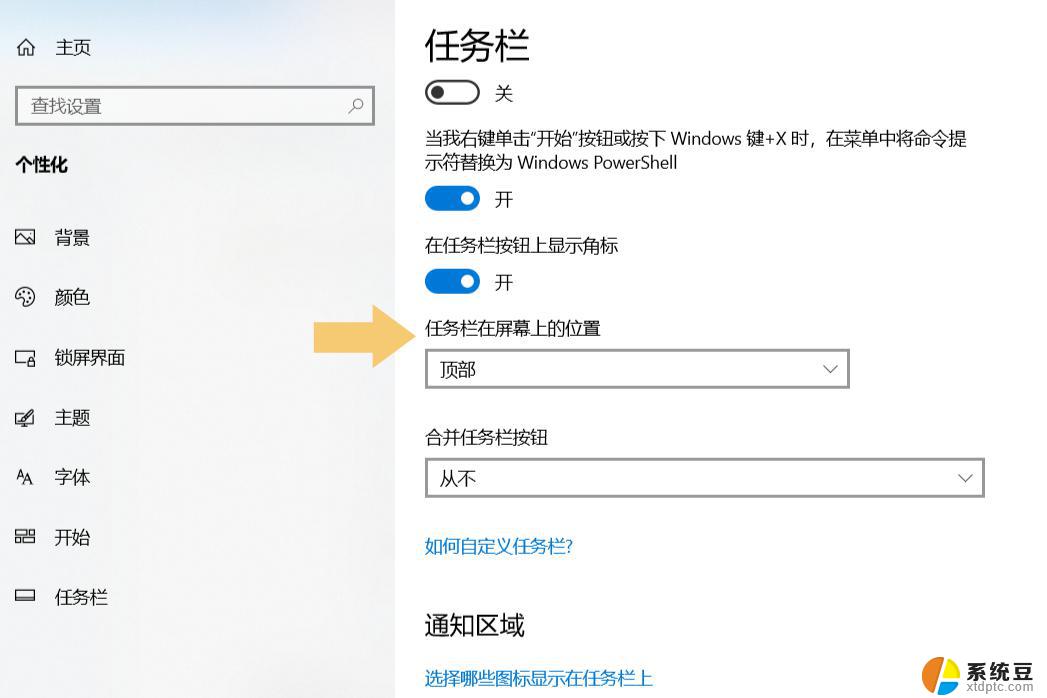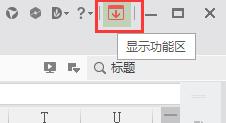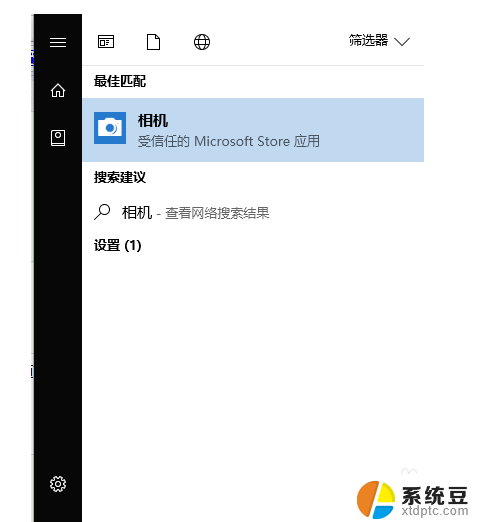电脑下菜单栏变到右边了怎么调过来 电脑菜单栏移动到右边
更新时间:2024-03-08 15:57:22作者:xtyang
电脑菜单栏是我们经常使用的工具栏之一,但有时候在使用过程中会出现菜单栏移动到右边的情况,这时候我们可以通过简单的操作来调整菜单栏的位置,让它重新回到我们习惯的左边。在这篇文章中我们将介绍如何调整电脑菜单栏的位置,让你轻松解决这个问题。愿意帮助你解决这个困扰。
操作方法:
1.小伙伴首先在电脑桌面上右键单击鼠标。

2.点击选择弹出来的个性化。

3.点击界面左边的任务栏的选项。
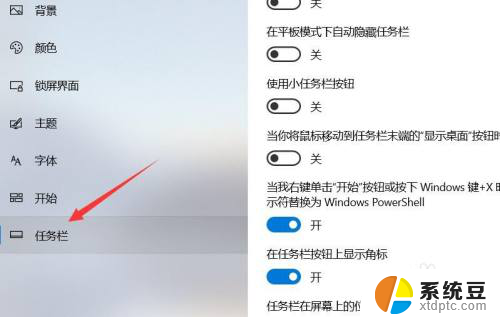
4.然后点击右侧的任务栏在屏幕上的位置。
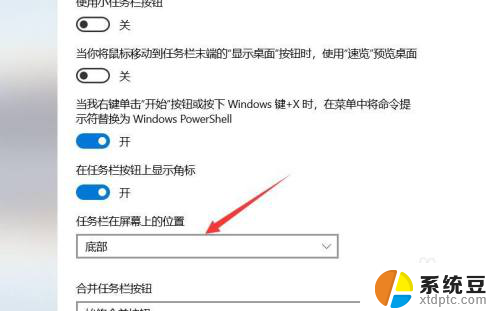
5.最后选择底部即可完成。
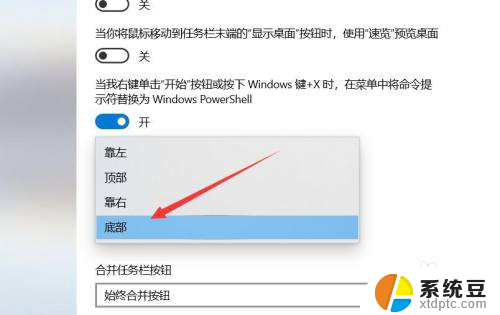
以上是如何将电脑下菜单栏变回左边的完整内容,如果你遇到相同情况,请参考我的方法进行处理,希望对你有所帮助。